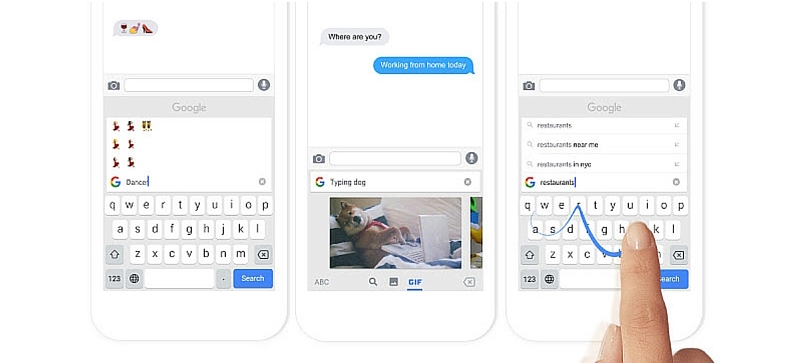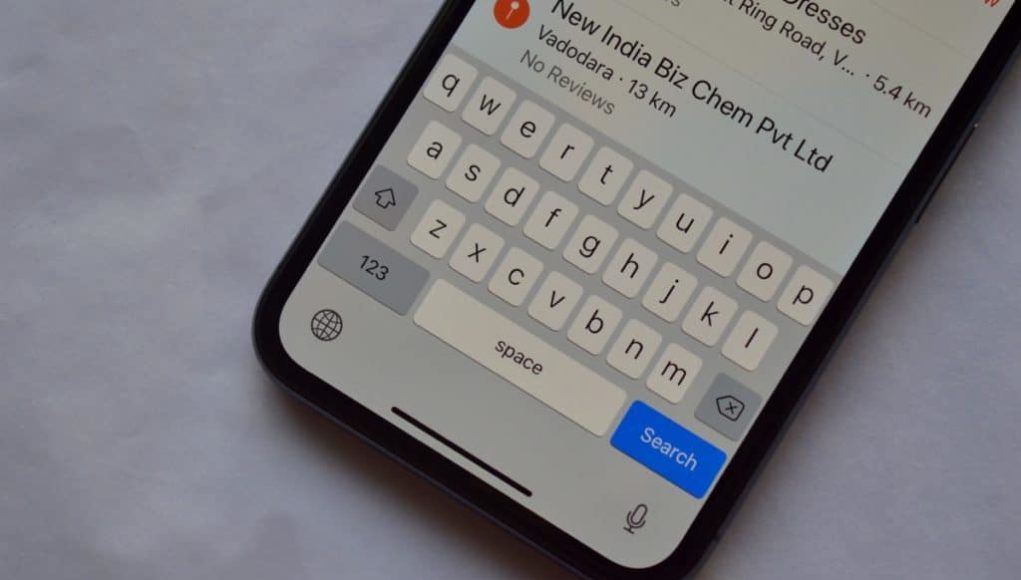iPhone používáme pro širokou škálu úkolů, které zahrnuje také psaní poznámek a komunikace přes email. Na naší klávesnici strávíme více času, než tušíme. Existují na ní ale triky, o kterých možná nevíte, no a ty si níže poodkryjeme.
3D Touch kurzor
Pokud používáte iPhone 6s a vyšší, jednoduše stiskněte klávesnici tak, aby se změnila na virtuální trackpad. Poté se můžete pohybovat směrem dolů, kurzor se bude odpovídajícím způsobem pohybovat také. Nad kurzorem se nachází kontrola vašeho textu. Pohybem prstu si také budete moci vybrat předem navolený zvýrazněný text.
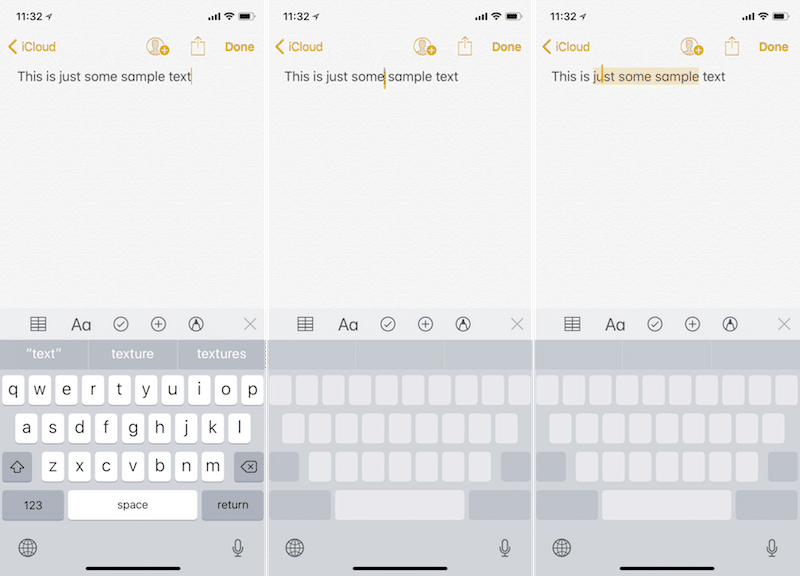
Vrátit chybu zpět
Pokud jste udělali chybu v textu a potřebujete jí co nejrychleji napravit, stačí potřást svým telefonem. Následně se objeví vyskakovací okno s dotazem, zda chcete text vrátit.
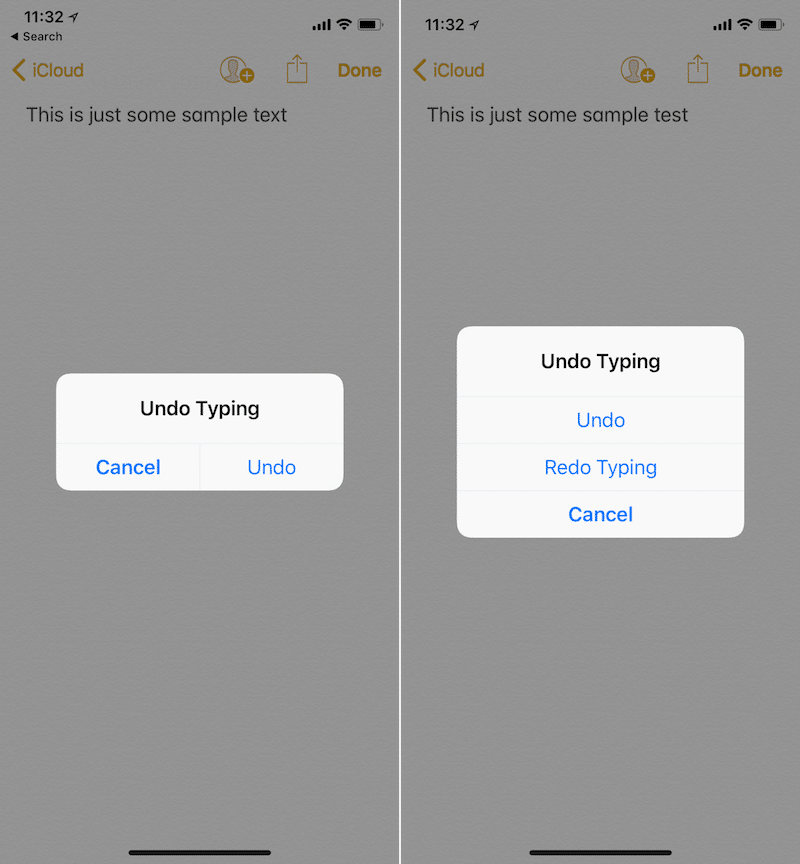
Ušetřete čas s výměnou textu
iOS a macOS mají vestavěnou funkci pro rozšíření textu. Tady můžete rozbalit libovolný krátký úryvek do slova, věty a dokonce odstavce. Hodí se to zvláště v případě, že potřebujete zadat svou adresu. Po vytvoření fragmentu nahrazení textu se automaticky synchronizuje mezi všemi zařízeními Apple pomocí nástroje iCloud.
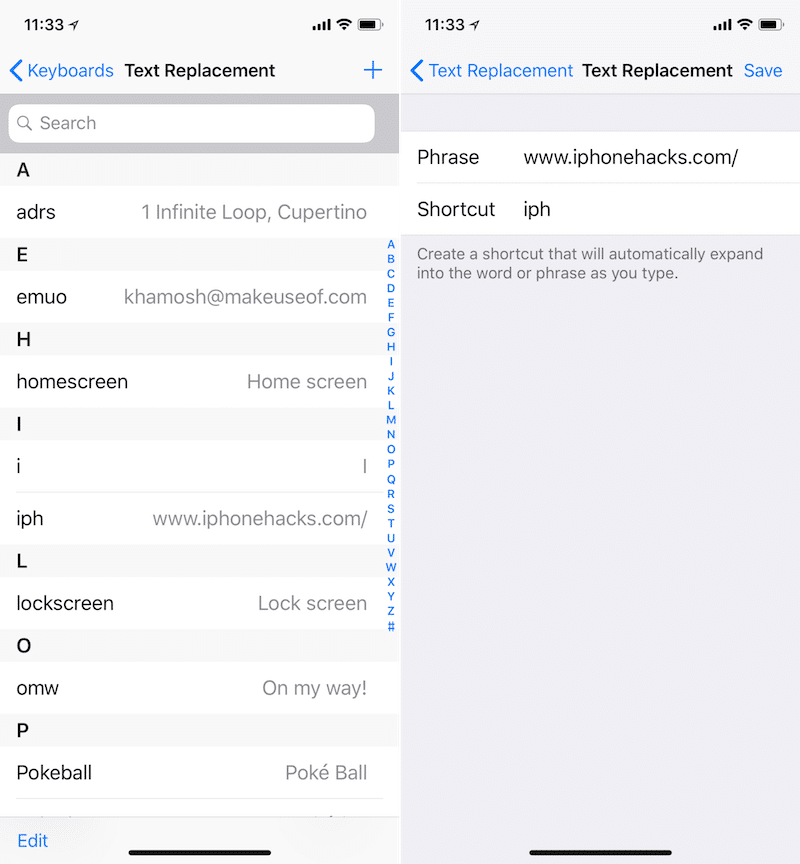
Shift gesto
Pokud chcete urychleně napsat jedno písmeno, najeďte prstem z klávesy shift na libovolné písmeno. Jak mile zvednete prst, systém iOS zadá klíč v kapitálovém formuláři, přičemž zbytek klávesnice se vrátí do původního režimu.
Číselné gesto na klávesnici
Když přejedete prstem z tlačítka 123, odhalí se vám čísla a interpunkční zkratky. Můžete tak rychle zadat například otazník.
Diktát
Ne vždy musíte k zadávání textu používat klávesnici, pokud máte například plné ruce. iOS disponuje podporou pro řeč. Stačí klepnout na ikonu Mikrofon, mluvit a pak zvolit tlačítko Hotovo.
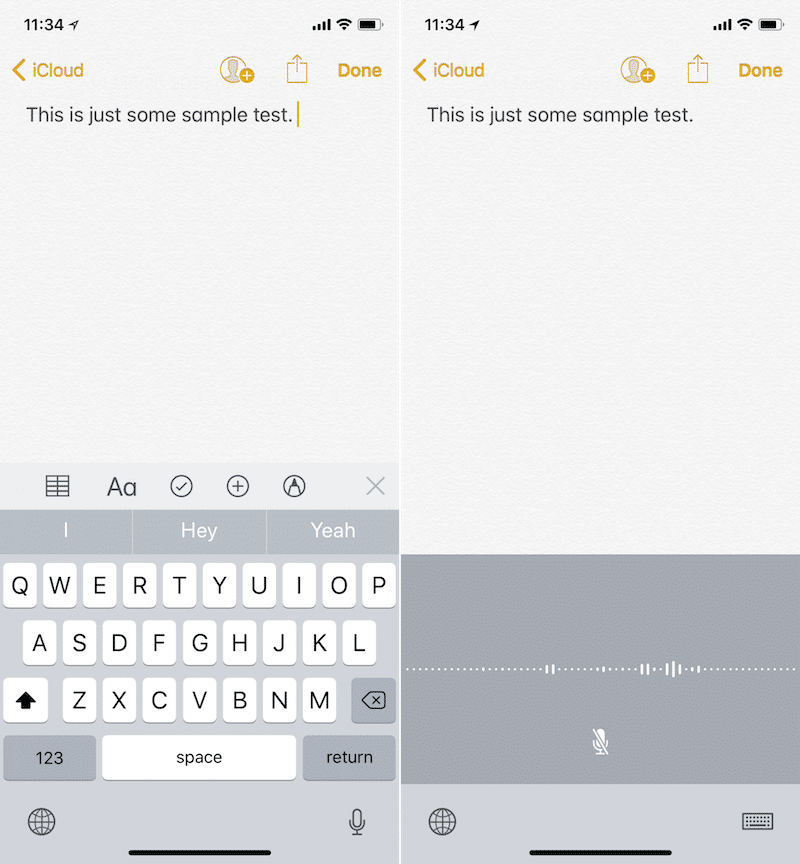 Klávesnice pro modely Plus
Klávesnice pro modely Plus
Pokud používáte iPhone Plus, stačí přepnout na širokou klávesnici a objeví se před vámi celá řada kláves. V závislosti na vámi používané aplikaci získáte klávesy se šipkami a klávesy pro formátování.
Zakázat prediktivní text
Jestli se vám nelíbí návrhy pro automatické doplňování iOS, můžete funkci Prediktivní text vypnout. Klepněte a přidržte ikonu Globe a pak zvolte položku Nastavení klávesnice. Z této stránky přejděte dolů kliknutím ke spínači Prediktivní.
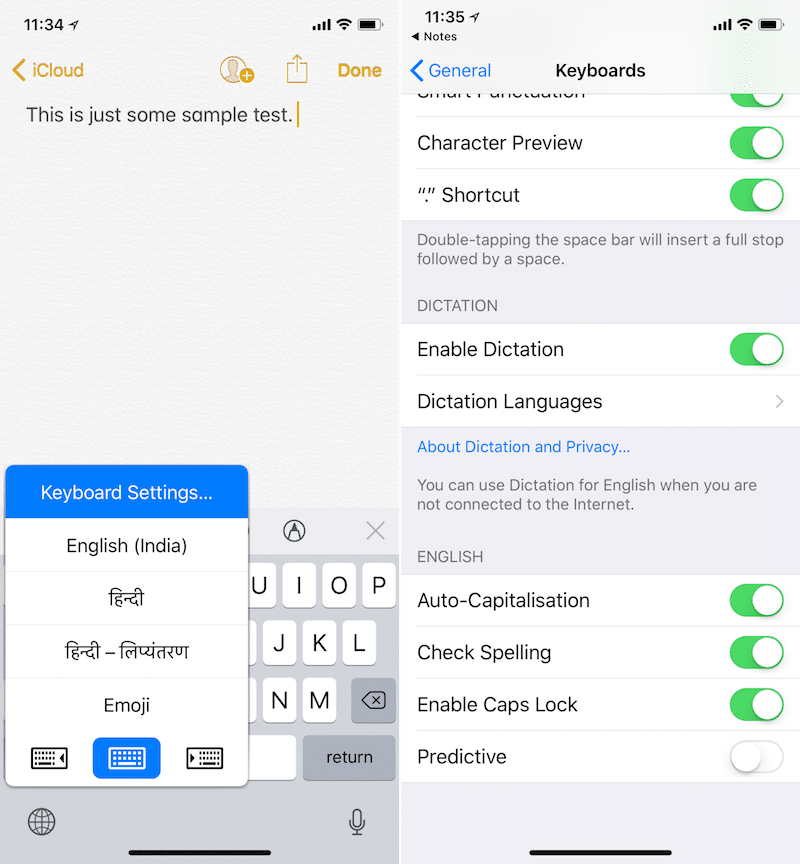
Jednoduchý režim
iOS 11 disponuje novou klávesnicí pro iPhone. Klikněte na tlačítko Globe. Jí podržte a vespod řádku vyberte ikonu pro ukotvení klávesnice buďto doleva nebo doprava.
Po té se zobrazí menší verze klávesnice, jenž je mnohem jednodušší k použití s jednou rukou, především pak s modelem Plus.
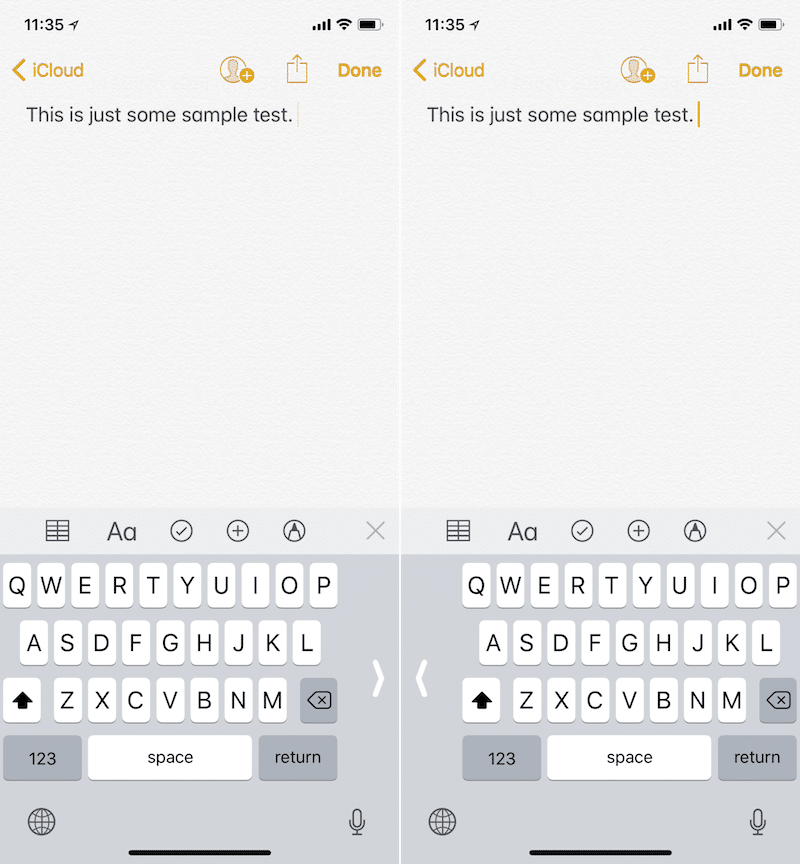
Klávesnice třetí strany
Klávesnice třetí strany nejsou tak spolehlivé jako ty standardní, přes to jsou v systému iOS využívány. Jednou z těch lepších je klávesnice Gboard.
Nabízí vyhledávací panel Google, výměnu smajlíků, vyhledávač smajlíků, vyhledávání GIF a další. Všechno na jedné klávesnici. Po stažení jakékoli klávesnice třetí strany jí nejprve musíte povolit v nastavení. Přejděte na Nastavení -> Obecné -> Klávesnice -> Klávesnice -> Přidat klávesnici a poté vyberte klávesnici.
Pak kliknete na Globe po té, co otevřete klávesnici a vyberete nově nainstalovanou klávesnici, na níž budete chtít přepnout. Tlačítko Globe se pohybuje mezi všemi nainstalovanými klávesnicemi.